您好,登錄后才能下訂單哦!
您好,登錄后才能下訂單哦!
這篇文章主要介紹了Android中RecyclerView UI滾動控件的示例分析,具有一定借鑒價值,感興趣的朋友可以參考下,希望大家閱讀完這篇文章之后大有收獲,下面讓小編帶著大家一起了解一下。
ListView 由于其強大的功能,在過去的 Andorid 開發中使用非常廣泛。不過 ListView 需要優化來提升運行效率,就像我們之前所優化的那樣,否則性能將很差。還有就是只能夠縱向滾動,如果要想實現橫向移動,用 ListView 是做不到的。
RecyclerView 可以說是一個增強版的 ListView 。它不僅實現了和 ListView 同樣的效果,而且還優化了 ListView 存在的各種不足。 RecyclerView 現在可是官方推薦使用的滾動控件哦O(∩_∩)O~
1 基本用法
RecyclerView 也是新增的控件,所以必須先在項目的 build.gradle 中添加相應的依賴庫才能使用:
compile 'com.android.support:recyclerview-v7:24.2.1'
注意不要拼錯哦O(∩_∩)O~
添加后,記得點擊 Sync Now 鏈接哦。
接著,修改布局文件:
<?xml version="1.0" encoding="utf-8"?> <LinearLayout xmlns:android="http://schemas.android.com/apk/res/android" android:layout_width="match_parent" android:layout_height="match_parent"> <android.support.v7.widget.RecyclerView android:id="@+id/recycler_view" android:layout_width="match_parent" android:layout_height="match_parent" /> </LinearLayout>
這里把寬度和高度都定義為 match_parent,這樣 RecyclerView 就能占滿整個屏幕。因為 RecyclerView 也不是系統內置的 SDK,所以這里引用的是完整的包路徑。
然后為 RecyclerView 創建一個適配器(繼承自 RecyclerView.Adapter<CatAdapter.ViewHolder> ):
public class CatAdapter extends RecyclerView.Adapter<CatAdapter.ViewHolder> {
private List<Cat> cats;
static class ViewHolder extends RecyclerView.ViewHolder {
ImageView image;
TextView name;
public ViewHolder(View view) {
super(view);
image = (ImageView) view.findViewById(R.id.image);
name = (TextView) view.findViewById(R.id.name);
}
}
public CatAdapter(List<Cat> cats) {
this.cats = cats;
}
@Override
public ViewHolder onCreateViewHolder(ViewGroup parent, int viewType) {
View view = LayoutInflater.from(parent.getContext()).inflate(R.layout.cat_item, parent, false);
return new ViewHolder(view);
}
@Override
public void onBindViewHolder(ViewHolder holder, int position) {
Cat cat = cats.get(position);
holder.image.setImageResource(cat.getImageId());
holder.name.setText(cat.getName());
}
@Override
public int getItemCount() {
return cats.size();
}
}在代碼中,我們先定義了一個內部類 ViewHolder,它繼承自 RecyclerView.ViewHolder。然后在 ViewHolder 的構造函數中傳入一個 View 參數,它是 RecyclerView 子項的最外層布局,所以我們可以通過它來取得布局中的 ImageView 和 TextView 的實例。
CatAdapter 的構造函數用于把要展示的數據源傳遞進來,并賦值給一個類變量 cats。
因為 CatAdapter 繼承自 RecyclerView.Adapter,所以必須重寫以下三個方法:
onCreateViewHolder - 創建 ViewHolder 實例,我們把 cat_item 的布局加載進來,創建了一個 ViewHolder 實例。
onBindViewHolder - 對 RecyclerView 的子項數據進行賦值,這個方法會在每個子項被滾動到屏幕內時進行。
getItemCount - 返回 RecyclerView 的子項總數。
最后,我們在活動類中使用 RecyclerView :
public class MainActivity extends AppCompatActivity {
private List<Cat> cats = new ArrayList<>();
@Override
protected void onCreate(Bundle savedInstanceState) {
super.onCreate(savedInstanceState);
setContentView(R.layout.activity_main);
init();
RecyclerView recyclerView=(RecyclerView)findViewById(R.id.recycler_view);
LinearLayoutManager layoutManager=new LinearLayoutManager(this);
recyclerView.setLayoutManager(layoutManager);
CatAdapter adapter=new CatAdapter(cats);
recyclerView.setAdapter(adapter);
}
/**
* 初始化數據
*/
private void init() {
cats.add(new Cat("暹羅貓", R.drawable.cat1));
cats.add(new Cat("布偶貓", R.drawable.cat2));
cats.add(new Cat("蘇格蘭折耳貓", R.drawable.cat3));
cats.add(new Cat("英國短毛貓", R.drawable.cat4));
cats.add(new Cat("波斯貓", R.drawable.cat5));
cats.add(new Cat("俄羅斯藍貓", R.drawable.cat6));
cats.add(new Cat("美國短毛貓", R.drawable.cat7));
cats.add(new Cat("異國短毛貓", R.drawable.cat8));
cats.add(new Cat("挪威森林貓", R.drawable.cat9));
cats.add(new Cat("孟買貓", R.drawable.cat10));
cats.add(new Cat("緬因貓", R.drawable.cat11));
cats.add(new Cat("埃及貓", R.drawable.cat12));
}
}這里創建了 LinearLayoutManager 的線性布局對象,傳遞給了 recyclerView.setLayoutManager() 方法。

recyclerView 示例
我們使用了 recyclerView 創建出了 ListView 的效果,而且代碼邏輯更清晰咯。
2 橫向滾動
現在讓我們把這些貓變為 “橫向滾動” 吧。
把 cat_item 中的元素變為垂直排列:
<?xml version="1.0" encoding="utf-8"?> <LinearLayout xmlns:android="http://schemas.android.com/apk/res/android" android:layout_width="110dp" android:layout_height="wrap_content" android:orientation="vertical" > <ImageView android:id="@+id/image" android:layout_width="wrap_content" android:layout_height="wrap_content" android:layout_gravity="center_horizontal" /> <TextView android:id="@+id/name" android:layout_width="wrap_content" android:layout_height="wrap_content" android:layout_gravity="center_horizontal" android:layout_marginTop="10dp" /> </LinearLayout>
這里還把 LinearLayout 的寬度設為 110dp,即固定的值。因為每種貓的文字長度不同,如果用 wrap_content 的話,可能造成子項的長短不一致;而如果用 match_parent 的話,又會導致一個子項就占滿了整個屏幕。
我們把 ImageView 與 TextView 都設置為水平居中,而且用 android:layout_marginTop,讓文字與圖片保持了一段距離,這樣更美觀。
接下來,修改活動類的代碼:
@Override
protected void onCreate(Bundle savedInstanceState) {
...
layoutManager.setOrientation(LinearLayoutManager.HORIZONTAL);
...
}把 LinearLayoutManager 的布局改為橫向排列(默認是縱向排列)。

橫向排列
我們可以在水平方向上滑動來查看屏幕外的 “貓” 啦。
ListView 的布局排列是由自身來管理的,所以存在一定的局限性;而 RecyclerView 把布局的工作交給了 LayoutManager,LayoutManager 制定了一系列可擴展的布局排列接口,所以我們只要按照接口的規范來實現,就能夠定制出各種不同排列方式的布局啦O(∩_∩)O~
3 瀑布流布局
讓我們使用 StaggeredGridLayoutManager 來實現酷炫的瀑布流布局吧O(∩_∩)O~
首先修改 cat_item 布局文件:
<LinearLayout xmlns:android="http://schemas.android.com/apk/res/android" android:layout_width="match_parent" android:layout_height="wrap_content" android:orientation="vertical" android:layout_margin="5dp" > <ImageView android:id="@+id/image" android:layout_width="wrap_content" android:layout_height="wrap_content" android:layout_gravity="center_horizontal" /> <TextView android:id="@+id/name" android:layout_width="wrap_content" android:layout_height="wrap_content" android:layout_gravity="left" android:layout_marginTop="10dp" /> </LinearLayout>
這里把 LinearLayout 的寬度改為 wrap_content,這樣寬度會根據實際的布局列數自動適配。 還使用 layout_margin 讓子項之間留出一定的間距。最后將 TextView 改為居左對齊,因為下面的說明文件內容可能會很長喲O(∩_∩)O~
修改活動類的代碼:
@Override
protected void onCreate(Bundle savedInstanceState) {
super.onCreate(savedInstanceState);
setContentView(R.layout.activity_main);
init();
RecyclerView recyclerView = (RecyclerView) findViewById(R.id.recycler_view);
StaggeredGridLayoutManager layoutManager=new StaggeredGridLayoutManager(3,StaggeredGridLayoutManager.VERTICAL);
recyclerView.setLayoutManager(layoutManager);
CatAdapter adapter = new CatAdapter(cats);
recyclerView.setAdapter(adapter);
}在此,我們創建了 StaggeredGridLayoutManager 的實例,它的構造函數接受兩個參數,第一個參數用于指定布局的列數,第二個參數用于指定布局的排列方向。
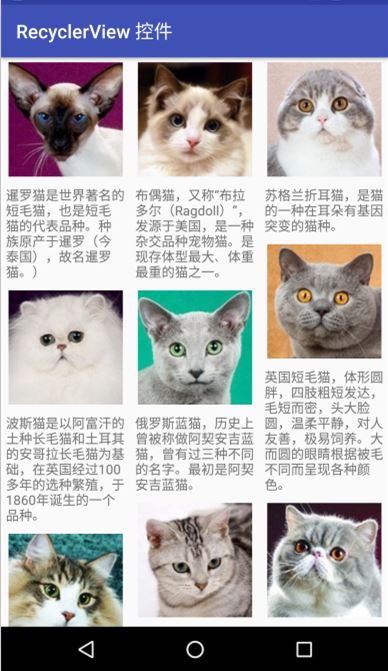
瀑布流示例
4 點擊事件
RecyclerView 沒有像 ListView 一樣的 setOnItemClickListener() 事件,所以需要我們自己給子項具體的 View 注冊點擊事件。
ListView 的 setOnItemClickListener() 注冊的是子項的點擊事件,但如果想要注冊點擊的是子項里具體的某個按鈕時,使用 ListView 實現起來就比較麻煩。所以 RecyclerView 直接擯棄了子項點擊事件的監聽器,把所有的點擊事件都交給具體的 View 去注冊實現咯O(∩_∩)O
修改適配器:
static class ViewHolder extends RecyclerView.ViewHolder {
View catView;
ImageView image;
TextView name;
public ViewHolder(View view) {
super(view);
catView = view;
image = (ImageView) view.findViewById(R.id.image);
name = (TextView) view.findViewById(R.id.name);
Log.d(TAG, "ViewHolder: image:" + image);
Log.d(TAG, "ViewHolder: name:" + name);
}
}
public CatAdapter(List<Cat> cats) {
this.cats = cats;
}
@Override
public ViewHolder onCreateViewHolder(ViewGroup parent, int viewType) {
View view = LayoutInflater.from(parent.getContext()).inflate(R.layout.cat_item, parent, false);
final ViewHolder holder = new ViewHolder(view);
holder.catView.setOnClickListener(new View.OnClickListener() {
@Override
public void onClick(View v) {
int position = holder.getAdapterPosition();
Cat cat = cats.get(position);
Toast.makeText(v.getContext(), "你點擊了 View " + cat.getName(), Toast.LENGTH_SHORT).show();
}
});
holder.image.setOnClickListener(new View.OnClickListener() {
@Override
public void onClick(View v) {
int position = holder.getAdapterPosition();
Log.d(TAG, "onClick: position:" + position);
Cat cat = cats.get(position);
Toast.makeText(v.getContext(), "你點擊了圖片 " + cat.getName(), Toast.LENGTH_SHORT).show();
}
});
return holder;
}我們為最外層的布局與 ImageView 都注冊了點擊事件,這就是 RecyclerView 的靈活之處。
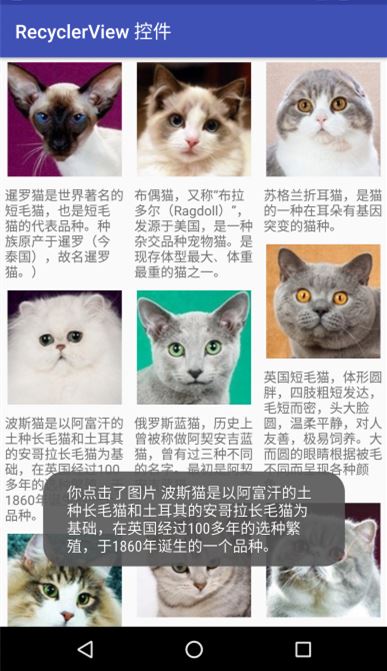
感謝你能夠認真閱讀完這篇文章,希望小編分享的“Android中RecyclerView UI滾動控件的示例分析”這篇文章對大家有幫助,同時也希望大家多多支持億速云,關注億速云行業資訊頻道,更多相關知識等著你來學習!
免責聲明:本站發布的內容(圖片、視頻和文字)以原創、轉載和分享為主,文章觀點不代表本網站立場,如果涉及侵權請聯系站長郵箱:is@yisu.com進行舉報,并提供相關證據,一經查實,將立刻刪除涉嫌侵權內容。